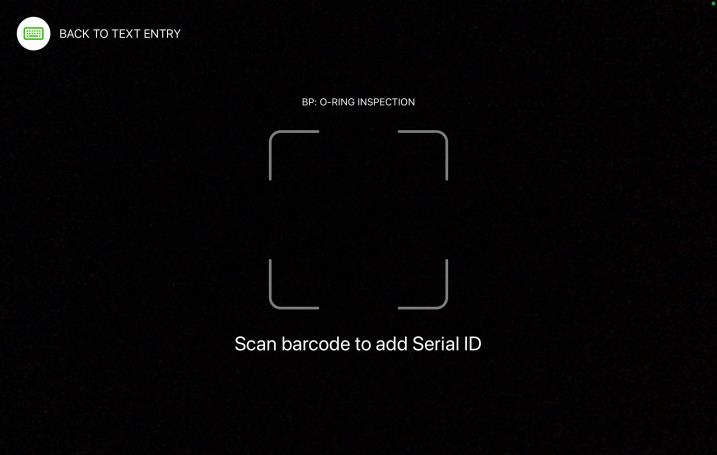
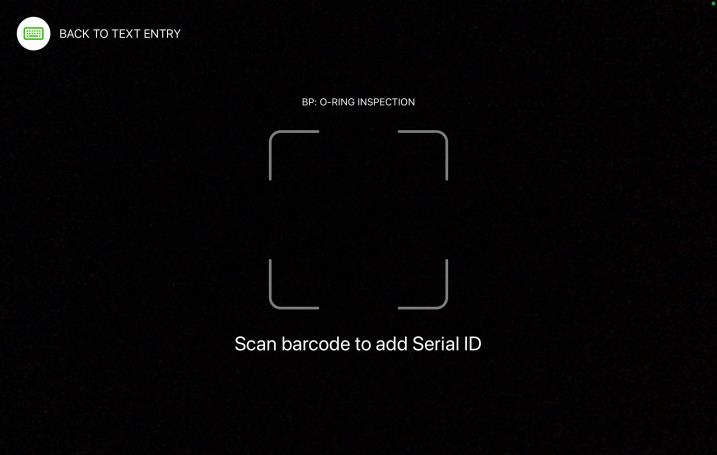
如果要... | 请说... |
打开过程预览。 | “预览” |
将过程标记为收藏项。 | “收藏项” |
移除过程收藏项。 | “取消收藏项” |
下载过程。 | “下载” |
管理正在进行的下载状况。 | “正在下载” |
删除已下载的过程。 | “移除” |
启动过程会话。 | “开始会话” |
退出过程。 | “退出过程” |
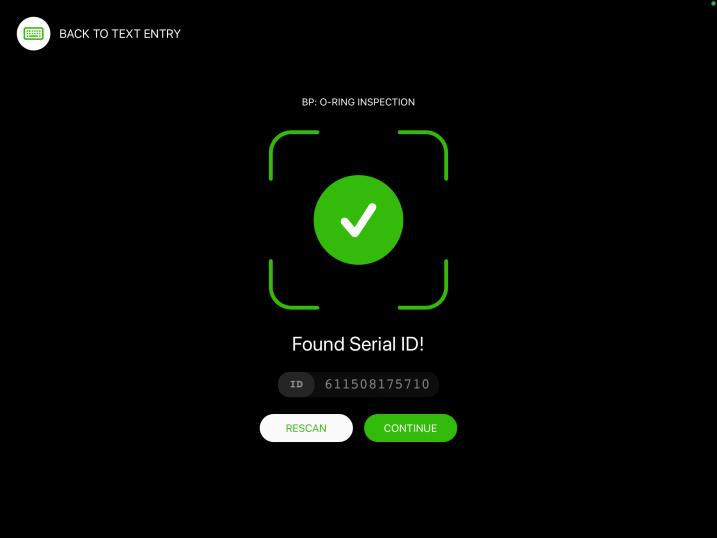
如果要... | 请说... |
将文本和图像反馈添加到步骤中。 | “反馈” |
如果需要,请提供步骤反馈。 | |
向上或向下滚动步骤卡片上的文本。 | • “向上滚动” • “向下滚动” |
移到下一个步骤。 | “下一步” |
回到上一个步骤。 | “上一步” |
打开步骤列表。 | “步骤列表” |
打开媒体库 | “显示媒体库” |
打开步骤中显示的图像或视频。 | “打开” |
查看步骤中包含的下一个图像或视频。 | “下一个” |
在处于最后一个步骤时完成过程。 | “完成” |
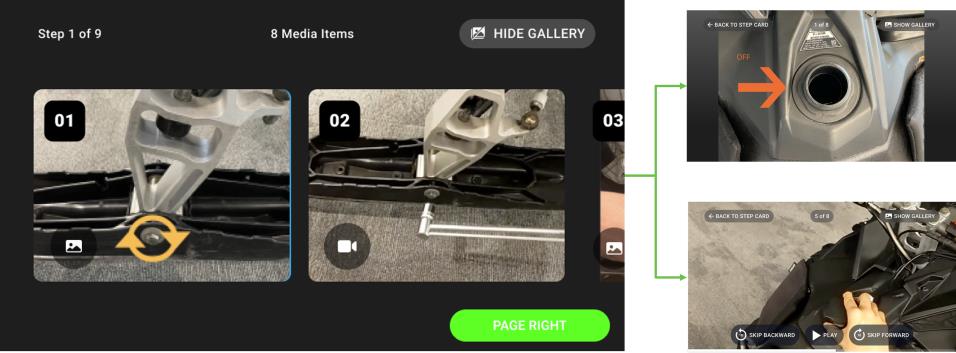
如果要... | 请说... |
打开图像或视频。 | “打开媒体 <编号>” |
向右浏览可在媒体库中查看更多图像或视频。 | “向右翻页” |
向左浏览可在媒体库中查看先前的图像或视频。 | “向左翻页” |
从图像或视频返回到媒体库。 | “显示媒体库” |
播放视频。 | “播放” |
在视频中快退。 | “向后跳过” |
在视频中快进。 | “向前跳过” |
回到步骤卡片。 | “返回步骤卡片” |
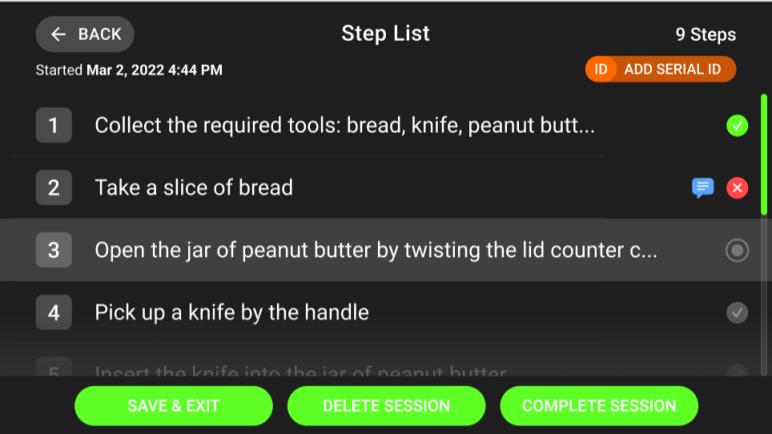
如果要... | 请说... |
返回到过程中上一次访问的步骤。 | “返回” |
返回到特定步骤。 | “打开步骤 <编号>” |
添加或编辑序列号 | “添加序列号” “编辑序列号” |
保存并关闭过程。 | “保存并退出” |
删除过程会话。 | “删除会话” |
完成过程会话。 | “完成会话” |
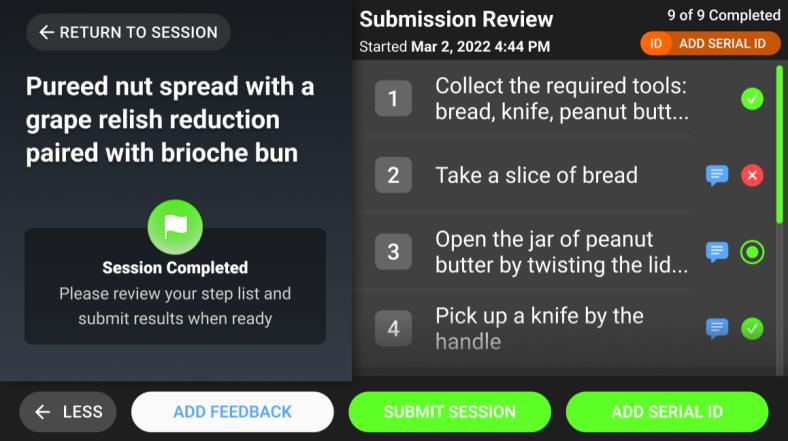
如果要... | 请说... |
返回到过程的最后一个步骤。 | “返回到会话” |
返回到特定步骤。 | “打开步骤 <编号>” |
将文本或图像反馈添加到过程。 | “反馈” |
提交会话以在 Vuforia Insights 中记录。 | “提交会话” |
查看其他可用操作或减少操作。 | “更多” “更少” |
添加或编辑序列号 | “添加序列号” “编辑序列号” |